클라우드 서비스의 대명사인 드롭박스는 단순한 파일 저장소의 역할을 넘어, 개인의 소중한 기록부터 팀 프로젝트의 핵심 문서까지, 모든 파일을 안전하고 효율적으로 공유하는 데 최적화된 기능을 제공합니다. 단순한 파일 전송을 넘어, 공유 폴더를 통한 실시간 공동 작업과 협업의 혁신을 이끌어내며 사용자 경험을 극적으로 향상시킵니다. 여기서는 드롭박스의 강력한 파일 공유 기능을 목적과 대상에 따라 세 가지 핵심 방식으로 나누어 자세히 탐색하고, 각 방법이 가진 고유한 장점을 심층적으로 분석합니다.
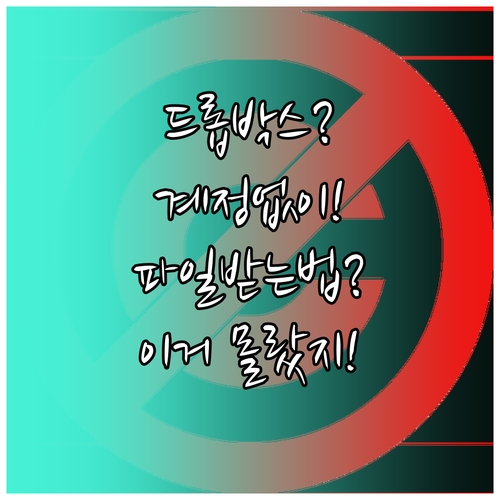
링크를 활용한 즉각적인 공유
드롭박스에서 가장 빠르고 간편하게 파일을 공유하는 방법은 공유 링크를 생성하는 것입니다. 이 방식은 대용량 파일이나 여러 파일을 한 번에 불특정 다수와 공유할 때 특히 유용합니다. 링크만 있다면 수신자는 별도의 드롭박스 계정 없이도 웹 브라우저를 통해 파일을 즉시 확인하고 다운로드할 수 있죠. 이는 이메일 첨부 파일 용량 제한을 우회하는 효과적인 해결책이기도 합니다.
공유 링크를 만드는 과정은 매우 직관적입니다. 공유하려는 파일이나 폴더 위에 마우스를 올리면 나타나는 ‘공유’ 버튼을 클릭하고, ‘링크 만들기’를 선택하면 됩니다. 생성된 링크는 이메일, 메신저, SNS 등 다양한 채널을 통해 자유롭게 배포할 수 있습니다. 링크를 받은 사용자는 파일을 미리 보거나, 컴퓨터나 모바일 기기로 바로 다운로드할 수 있습니다. 특히, 공유 링크를 통해 여러 사람이 동시에 파일에 접근해도 속도 저하가 거의 없어 효율적입니다.
공유 링크의 가장 큰 장점은 압도적인 접근성입니다. 중요한 것은 사용자의 편리함을 극대화하여 공유 과정의 진입 장벽을 낮추는 것이죠.
링크 공유는 편리하지만, 보안 설정을 세심하게 관리하는 것이 중요합니다. 드롭박스에서는 링크를 통해 접근할 수 있는 사람을 특정하거나, 비밀번호를 설정하여 보안을 강화할 수 있습니다. 또한, 링크의 만료일을 지정해 일정 기간 후에 접근을 자동으로 차단할 수도 있죠. 이러한 보안 기능들을 활용하면 중요한 자료도 링크를 통해 안전하게 공유할 수 있습니다. 예를 들어, 기업 내부 문서나 민감한 개인 정보를 공유할 때는 반드시 비밀번호 설정을 사용하는 것이 좋습니다.
효율적이고 안전한 드롭박스 파일 공유 방법
드롭박스는 다양한 필요에 맞춰 파일을 공유할 수 있는 두 가지 주요 방법을 제공합니다. 첫 번째는 특정 사용자 초대 방식이고, 두 번째는 링크를 통한 공유입니다. 이 두 가지 방법은 각각 다른 상황에 최적화되어 있으며, 사용 목적에 따라 적절한 방법을 선택하는 것이 중요합니다.
1. 특정 사용자 초대로 안전한 협업 환경 구축
파일이나 폴더를 특정 개인 또는 팀과만 공유하고 싶을 때 가장 안전하고 효율적인 방법입니다. 이메일 주소를 직접 입력하여 초대하는 방식은 승인된 사용자만 접근할 수 있어 보안이 강화됩니다. 이는 민감한 프로젝트 문서나 내부 자료를 다룰 때 필수적입니다.
초대 공유를 통해 다음과 같은 세밀한 접근 권한을 설정할 수 있습니다.
- 보기 전용 권한: 파일을 열람하고 댓글을 남길 수 있지만, 수정은 불가능합니다. 최종 검토나 자료 배포 시 유용합니다.
- 수정 가능 권한: 파일 내용 변경, 추가, 삭제 등 모든 편집 권한을 부여합니다. 공동 작업 시 팀원 간의 원활한 협업을 지원합니다.
초대 방식은 누가 언제 파일을 열람하거나 수정했는지에 대한 정확한 기록을 제공하므로, 공동 작업 환경에서 작업 이력을 투명하게 관리하는 데 필수적입니다.
2. 공개 링크로 편리한 배포 및 공유
파일을 불특정 다수에게 널리 배포하거나, 이메일 주소를 일일이 알기 어려운 상대와 공유해야 할 때 유용한 방법입니다. 링크를 생성하여 공유하면, 링크를 가진 누구나 파일에 접근할 수 있습니다.
이때, 링크의 보안을 강화하기 위한 다양한 옵션을 활용할 수 있습니다.
- 비밀번호 설정: 링크에 접근하려면 비밀번호를 입력해야 합니다. 링크가 외부로 유출되더라도 안전을 유지합니다.
- 만료일 지정: 링크가 일정 기간 후에 자동으로 만료되도록 설정하여 불필요한 장기 노출을 방지합니다.
고급 설정을 통한 파일 보안 강화
단순한 파일 공유를 넘어, 공유하는 콘텐츠의 안전과 통제권을 확보하는 것이 중요해졌습니다. 드롭박스의 고급 공유 기능은 바로 이러한 요구에 부응합니다. 공유 링크에 비밀번호를 설정해 승인된 사람만 접근하도록 하거나, 링크의 유효 기간을 지정해 일정 시간이 지나면 자동으로 접근을 차단할 수 있습니다. 이는 민감한 정보를 다루거나 시한이 있는 프로젝트 자료를 공유할 때 필수적인 기능입니다.
세부 권한 설정을 통한 공유 제어
드롭박스는 단순한 보기 권한을 넘어, 콘텐츠의 무단 유출을 막기 위한 다양한 옵션을 제공합니다. 특히, 공유 링크를 통해 접속한 사용자에게 다운로드 기능을 비활성화하여 파일을 열람만 가능하게 함으로써 원본이 외부에 저장되는 것을 근본적으로 방지할 수 있습니다.
드롭박스 고급 공유 설정의 이점:
- 무분별한 파일 접근 및 유출 방지
- 중요 문서의 보안 및 기밀성 유지
- 프로젝트 진행 상황에 따른 유연한 접근 제어
- 공유된 콘텐츠에 대한 완벽한 통제권 확보
“드롭박스 파일 공유 방법은 단순한 전송을 넘어, 공유하는 사람과 받는 사람 모두에게 신뢰와 안전을 보장하는 협업 환경을 구축하는 것입니다.”
이처럼 드롭박스는 사용자의 필요에 따라 링크 관리, 권한 해제, 공유 중단 등 다양한 보안 및 관리 옵션을 제공함으로써 공유 환경을 유연하게 제어할 수 있도록 돕습니다.
핵심 공유 방식 요약 및 활용 팁
드롭박스 파일 공유 방법은 단순한 파일 전달을 넘어, 각 상황에 맞는 최적의 솔루션을 제공하는 것이 핵심입니다.
공유 링크는 불특정 다수에게 빠르게 정보를 전달하는 데 적합하며, 초대 기능은 보안이 중요한 협업 환경에 필수적입니다.
이처럼 목적에 맞는 기능을 선택하고, 비밀번호 설정이나 유효 기간 지정으로 파일 보안을 강화한다면 더욱 안전하고 효율적인 파일 관리가 가능해집니다.
드롭박스를 활용한 파일 공유, 당신의 협업 방식은 어떻게 변화했나요?
자주 묻는 질문(FAQ)
Q. 드롭박스 계정이 없어도 공유 링크를 받을 수 있나요? ▼
A. 네, 드롭박스 계정이 없더라도 공유 링크만 있으면 파일을 손쉽게 열어보고 다운로드할 수 있습니다. 공유 링크는 기본적으로 웹 브라우저를 통해 접근하는 방식이라, 별도의 계정 로그인 절차가 필요 없기 때문이죠. 이 덕분에 드롭박스를 사용하지 않는 사람에게도 간편하게 파일을 보낼 수 있어 매우 유용합니다. 하지만 링크를 받은 사람이 파일에 접근하거나 다운로드하는 과정에서 네트워크 연결 상태에 따라 속도가 달라질 수 있다는 점은 기억해두세요. 공유 링크의 만료일이나 비밀번호 설정을 통해 보안을 강화할 수도 있습니다.
Q. 공유 링크로 파일을 보냈는데, 그 사람이 파일을 수정할 수 있나요? ▼
A. 공유 링크는 기본적으로 ‘보기 전용’ 권한만 제공합니다. 링크를 받은 사용자는 파일을 보거나 다운로드할 수 있지만, 원본 파일을 직접 수정할 수는 없습니다. 만약 상대방이 파일 내용을 편집하도록 허용하고 싶다면, 공유 링크 방식이 아닌 이메일을 통해 해당 사용자를 폴더에 초대해야 해요. 이렇게 하면 상대방은 드롭박스 계정에서 해당 공유 폴더에 접근하여 파일을 수정, 삭제, 추가할 수 있는 권한을 얻게 됩니다. 공유 폴더에 대한 권한은 소유자가 언제든지 변경하거나 철회할 수 있습니다.
Q. 공유 폴더에서 파일을 삭제하면 다른 사람도 볼 수 없게 되나요? ▼
A. 네, 맞습니다. 공유 폴더는 공동 작업 공간이기 때문에, 폴더에 접근 권한이 있는 사람이 파일을 삭제하면 해당 폴더에 속한 모든 사용자의 폴더에서 파일이 동기화되어 사라집니다. 이 점은 매우 중요하니 신중해야 합니다. 실수로 중요한 파일을 삭제했다면, 드롭박스의 ‘삭제된 파일’ 기능이나 버전 기록을 통해 복원할 수 있으니 너무 걱정 마세요. 다만, 복원 기능은 계정 유형(유료/무료)에 따라 보존 기간이 다를 수 있습니다.
Q. 공유 링크를 만들 때 비밀번호를 설정할 수 있나요? ▼
A. 네, 드롭박스 프로, 비즈니스 등 유료 계정을 사용하시면 공유 링크에 비밀번호를 설정할 수 있습니다. 비밀번호를 설정하면 링크를 아는 사람이라도 비밀번호를 입력해야만 파일에 접근할 수 있어 보안을 강화할 수 있습니다. 또 다른 보안 기능으로는 링크의 만료일을 설정하는 기능이 있는데요, 이 기능을 활용하면 링크가 특정 날짜 이후에는 더 이상 유효하지 않게 되어 불필요한 노출을 막을 수 있습니다.